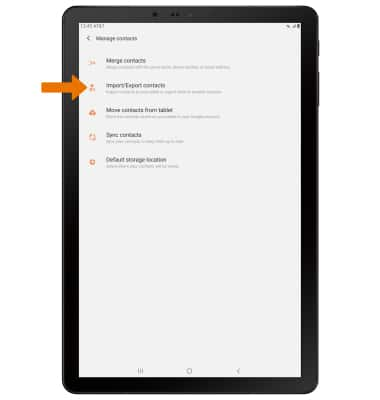Contactos
¿Con qué dispositivo necesitas ayuda?
Contactos
Agrega, mira, borra y personaliza contactos al agregar una foto o un tono de timbre.
INSTRUCCIONES E INFORMACIÓN
- OBTENER ACCESO A CONTACTOS: en la pantalla principal, deslízate hacia arriba o hacia abajo para tener acceso a la bandeja Apps.

- Selecciona la aplicación Contacts.

- CREAR UN CONTACTO: selecciona el ícono Add.
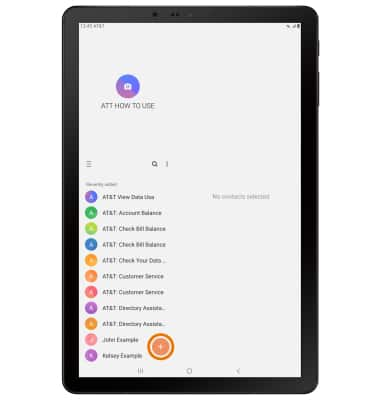
- Selecciona la ubicación para guardar deseada para guardar el nuevo contacto, luego selecciona Select.
Importante: Se eligió Tablet para este tutorial.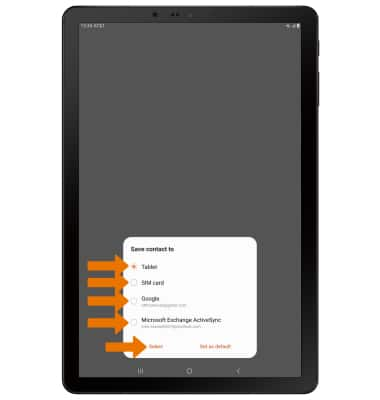
- Ingresa la información del contacto deseada en los campos correspondientes, luego selecciona Save.
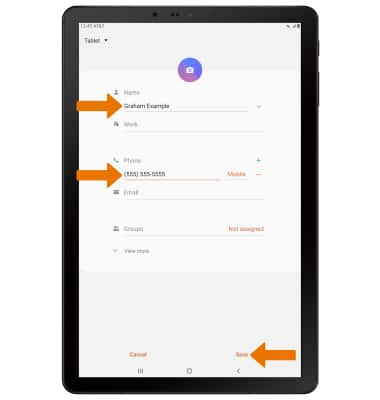
- EDITAR UN CONTACTO: selecciona el contacto deseado, luego selecciona Edit.
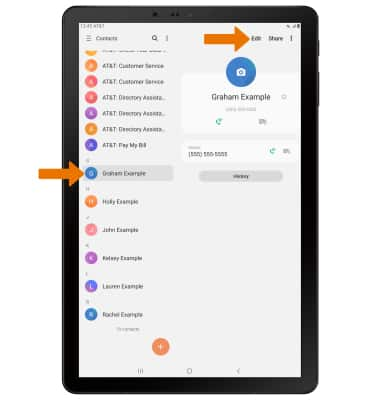
- Ingresa la información del contacto deseada, luego selecciona Save.
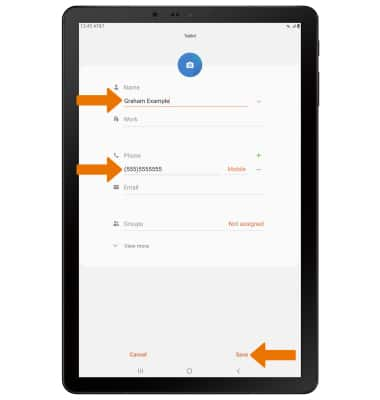
- AGREGAR UNA FOTO A UN CONTACTO: desde el contacto que elijas, selecciona el ícono Picture.
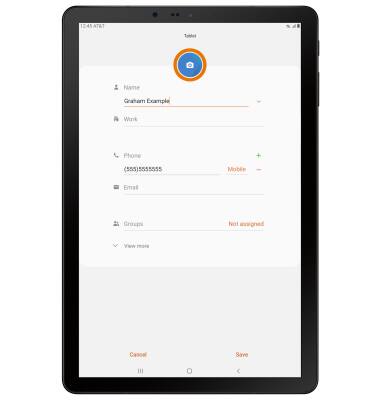
- Navega hasta donde esté la imagen y elígela, luego selecciona Save.
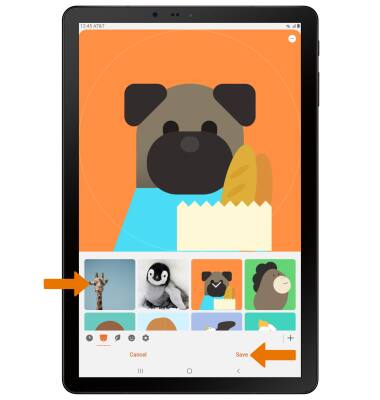
- AÑADIR UN TONO DE TIMBRE: desde la pantalla Edit contact, selecciona View more > Ringtone > el tono de timbre que desees > OK.
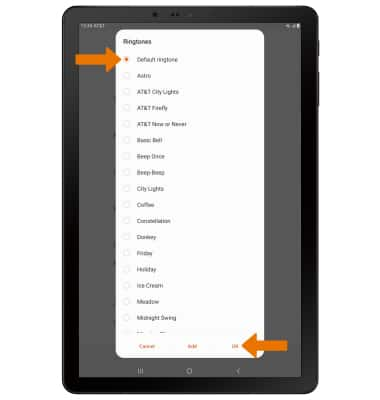
- AGREGAR UN CONTACTO AL MARCADO RÁPIDO: en la pantalla del teclado de marcado en la aplicación Phone, selecciona el ícono Menu, luego selecciona Speed dial numbers.
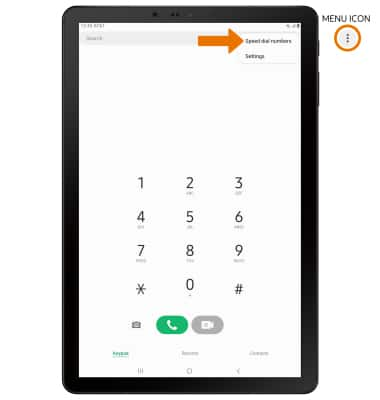
- Ingresar el nombre o número telefónico del contacto deseado. Selecciona la ubicación de marcado rápido que quieras desde la lista desplegable.
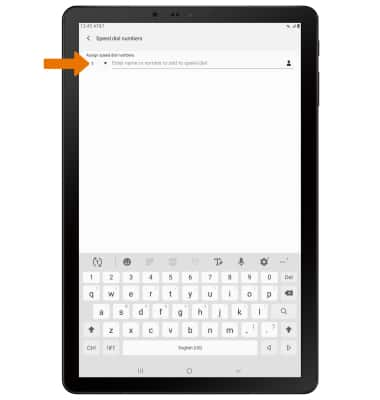
- ELIMINAR EL CONTACTO DEL MARCADO RÁPIDO: selecciona el ícono Remove al lado del contacto que desees.
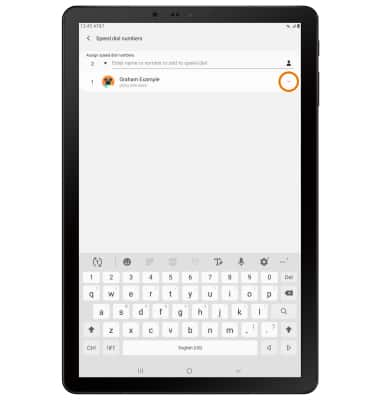
- ELIMINAR UN CONTACTO: en la pantalla Contacts, mantén seleccionado el contacto que desees y luego selecciona Delete.
Importante: Selecciona Delete de nuevo para confirmar.
- COPIA DE SEGURIDAD DE CONTACTOS: en la pantalla Contacts, selecciona el ícono Menu y luego Manage contacts.
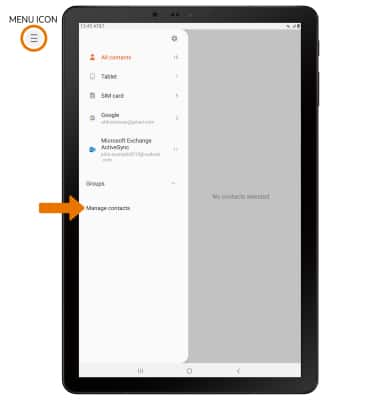
- Selecciona Import/Export contacts, luego sigue las indicaciones.